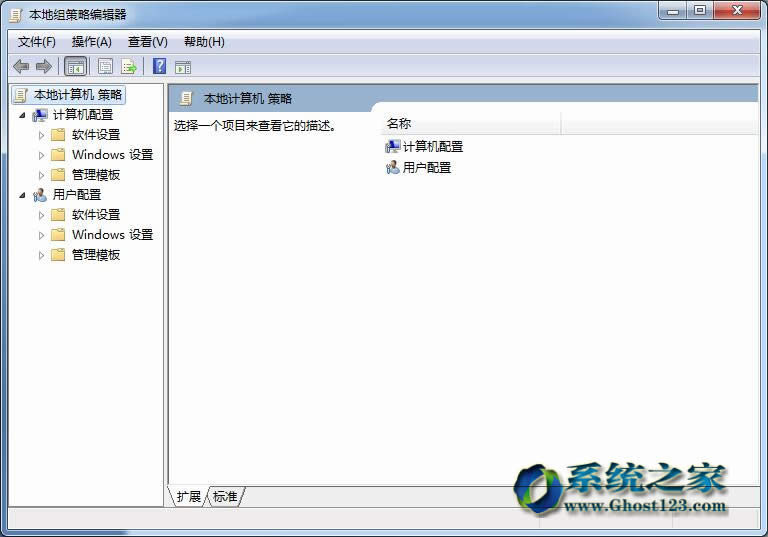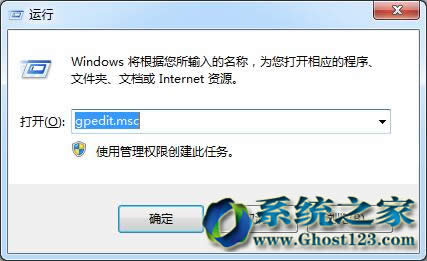| Windows 7,中文名稱視窗7,是由微軟公司(Microsoft)開發的操作系統,內核版本號為Windows NT 6.1。Windows 7可供家庭及商業工作環境:筆記本電腦 、平板電腦 、多媒體中心等使用。Windows 7可供選擇的版本有:入門版(Starter)、家庭普通版(Home Basic)、家庭高級版(Home Premium)、專業版(Professional)、企業版(Enterprise)(非零售)、旗艦版(Ultimate)。 Ghost win7旗艦版系統中的組策略的應用是相當重要的,在操作過程中能給我們帶來很多的受益地方,同時操作不當也會帶來系統不能正常使用。ghost123小編給大家帶來幾個較為注意的地方。具體來看一下吧!
第一.限制、隱藏磁盤分區
為了使用方便,我們有時也在多人共用的公用電腦中存放一些屬于個人隱私級別的數據資料,為了保證這些數據的安全,可以通過對磁盤分區進行限制或隱藏來實現對數據的保護。
在打開的“組策略”對話框的左側窗格中依次單擊“本地計算機策略→用戶配置→管理模板→Windows組件→Windows資源管理器”,然后到右邊的窗格中雙擊“防止從‘我的電腦’訪問驅動器”項,接著在打開的“防止從‘我的電腦’訪問驅動器的屬性”設置窗口中選擇 “已啟用”,選擇“已啟用”后,在下面會出現選擇驅動器的下拉列表,選擇我們希望限制的驅動器后點“確定”即可。
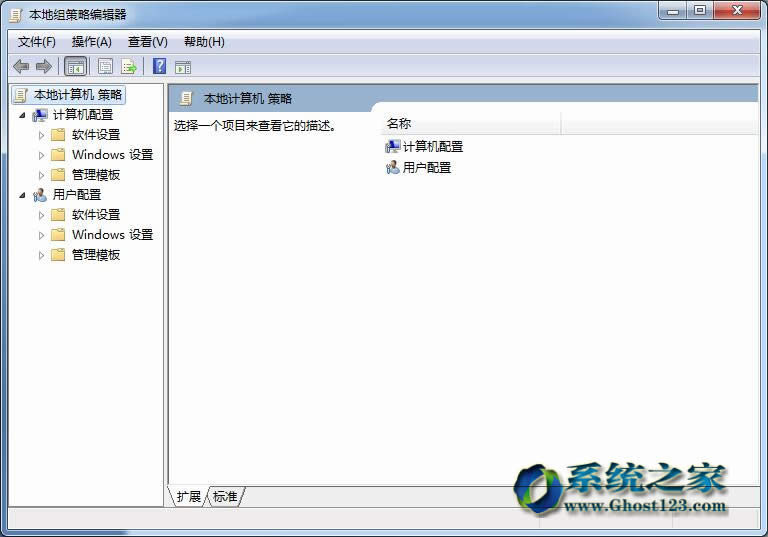
如果希望關閉所有的驅動器,包括光驅等,可以選中“限制所有驅動器”。在“Windows資源管理器”下還有“隱藏‘我的電腦’中的這些指定的驅動器”項,通過該策略可以隱藏指定的驅動器,但是這個策略可以通過IE瀏覽器突破,在地址欄中輸入C:回車就可以打開隱藏的C盤分區,為此,相比之下我們還是用“限制”更好一些。
第二.讓“運行”在開始菜單中現身
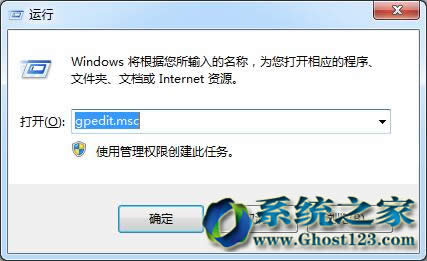
熟悉DOS的朋友們經常會調用黑底白字的命令行窗口進行dos操作,但Windows 7開始菜單中卻不見了“運行”項的蹤影,雖然“開始”菜單的“搜索”框可以當作“運行”框來用,或者單擊“開始→所有程序→附件→運行”,可以打開“運行”窗口,但即使是初試Windows 7系統的“老鳥”也感到不適。這時我們可以單擊“開始”→所有程序→附件→運行,在打開的“運行”對話框中輸入gpedit.msc后回車,啟動“組策略”對話框。在“組策略”對話框的左側窗格中單擊“用戶配置→管理模板→開始菜單和任務欄”,然后到右側窗格中雙擊“將運行命令添加到[開始]菜單”項,在打開的“將運行命令添加到[開始]菜單屬性”對話框中的“設置”選項卡下選擇“已啟用”,然后點“確定”退出,這樣“運行”就會在“開始”菜單中現身了。
第三.關閉“氣球”通知
有時當你正在工作時突然冒出一段提示語,逼著你必須去點擊一下,讓人非常討厭。其實我們在打開的“組策略”對話框中的左側窗格中依次單擊 “用戶配置→管理模板→開始菜單和任務欄”,然后到右側窗格中雙擊“關閉所有氣球通知”項,在打開的“關閉所有氣球通知屬性”對話框中的“設置”選項卡下選擇“已啟用”,然后點“確定”退出,就能把讓人討厭的“氣球通知”關掉了。
第四.防止密碼被猜中
當我們的Windows 7 用戶口令設置比較簡易時,非法用戶很容易通過多次重試“猜”出用戶密碼而登錄系統,其實我們可以限制“猜”的次數。當某一用戶嘗試登錄系統輸入錯誤密碼的次數達到一定閾值即自動將該賬戶鎖定,在賬戶鎖定期滿之前,該用戶將不可使用,除非管理員手動解除鎖定。在打開的“組策略”對話框的左側窗格中依次單擊 “計算機設置→Windows設置→安全設置→賬戶策略→賬戶鎖定策略”,然后到右側窗格中的“賬戶鎖定閾值”項,這里可以設置用戶賬戶被鎖定的登錄嘗試失敗的次數,該值在0到999之間,默認為0表示登錄次數不受限制,我們可以改為3或10。
第五.取消開始菜單中的“注銷”
在打開的“組策略”對話框中的左側窗格中依次單擊“用戶配置→管理模板→開始菜單和任務欄”,然后到右側窗格中雙擊“刪除[開始]菜單上的 ‘注銷’”項,在打開的“刪除[開始]菜單上的‘注銷’屬性”對話框中的“設置”選項卡下選擇“已啟用”,然后點“確定”退出。這樣“注銷”項就會在開始菜單中消失了。但這樣設置僅對“開始”菜單起作用,并不影響“Windows 安全性”對話框(可以按 “Ctrl+Alt+Del”組合鍵打開)上的“注銷”項目。
第六.記錄上次登錄Windows 7系統的時間
Windows 7系統能記錄下我們的登錄信息,這樣每次登錄系統時就可以將前后兩次登錄的時間作一對比,如果發現時間不一致,就說明有人曾經試圖非法登錄過你的賬戶。其實在打開的“組策略”對話框中的左側窗格中依次單擊“計算機配置→管理模板→Windows組件→登錄選項”,然后到右側窗格中雙擊“在用戶登錄期間顯示有關以前登錄的信息”項,在打開的“在用戶登錄期間顯示有關以前登錄的信息屬性”對話框中的“設置”選項卡下選擇“已啟用”,然后點“確定”退出。這樣下次啟動計算機時,Windows 7系統就會在用戶進入系統桌面前提示你上次的登錄時間了。
第七.給Administrator重命名
大家都知道系統管理員賬戶Administrator擁有最高權限,也正因如此一些病毒和木馬程序總是利用這個大家都知道的賬戶名 Administrator制造事端,其實我們也可以給它改一下名,從而讓那些局外人無從下手。在打開“組策略”對話框的左側窗格中依次單擊“計算機配置 →Windows設置→安全設置→本地策略→安全選項”,然后到右側窗格中雙擊“賬戶:重命名系統管理員賬戶”項,在新打開的“賬戶:重命名系統管理員賬戶屬性”對話框中就可以給系統管理員賬戶Administrator改一個名了。
第八.給“關閉計算機”再加一把“鎖”
在單位中有時需要暫時離開電腦,為防止別人偷窺電腦上的資料,我們可以通過“WIN+L”快捷鍵來鎖定計算機,然而在鎖定頁面上還能執行 “關閉計算機”,雖然他人無法亂動機器了,但是卻可以關機,為此有必要再給“關閉計算機”再加一把“鎖”。在打開的“組策略”對話框中的左側窗格中依次單擊“計算機配置→Windows設置→安全設置→本地策略→安全選項”,然后到右側的窗格中找到并雙擊“關機:允許在未登錄前關機”項,在彈出的屬性對話框中將其屬性設置為“已禁用”后,點擊“確定”即可。
結語:以上是組策略的8個技巧。
windows 7 的設計主要圍繞五個重點——針對筆記本電腦的特有設計;基于應用服務的設計;用戶的個性化;視聽娛樂的優化;用戶易用性的新引擎。 跳躍列表,系統故障快速修復等,這些新功能令Windows 7成為最易用的Windows。
|